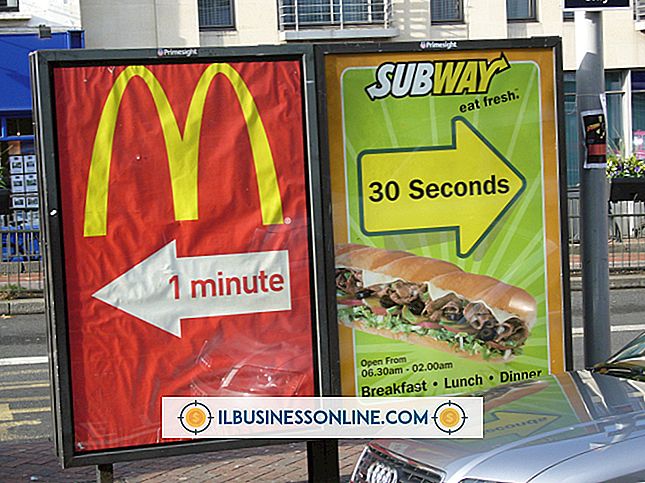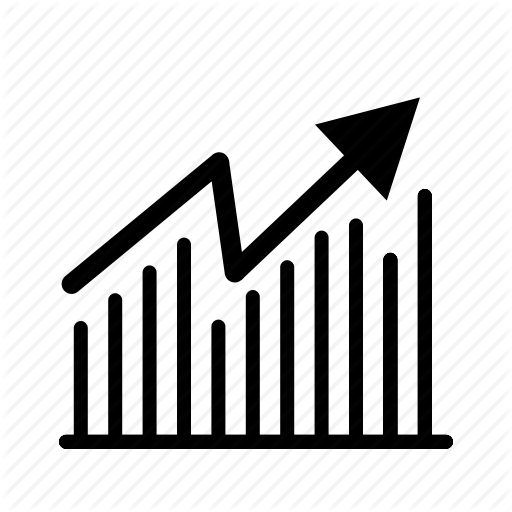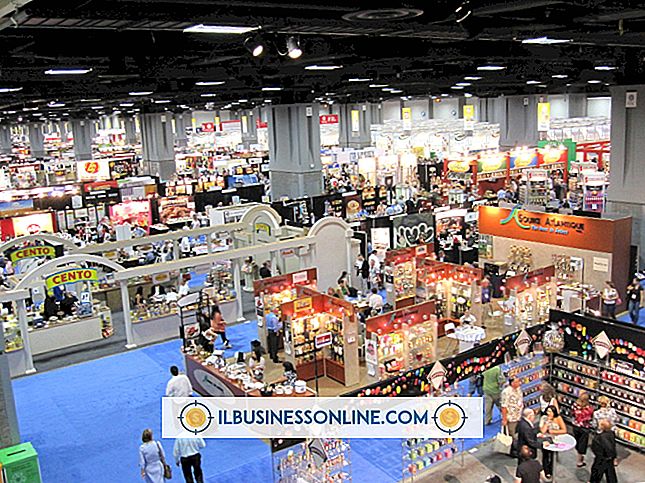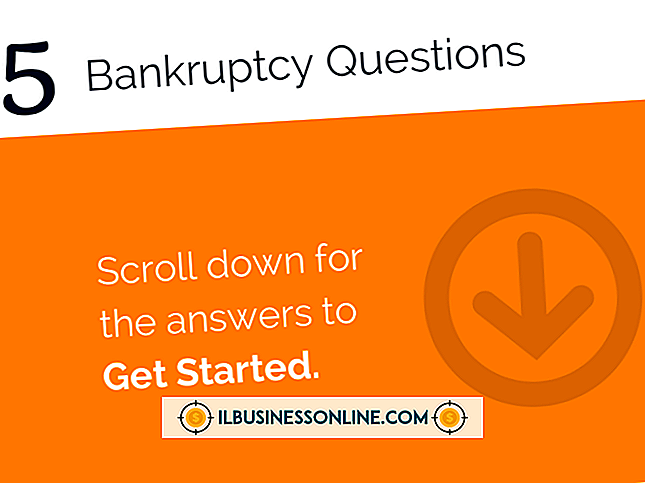Så här exporterar du KML från ArcMap till Google Earth

Mindre företag kan bara ha behov av att använda skrivbordsversionen av ArcGIS, vilket inte tillåter att dela resultaten av visualiseringar och analyser med hjälp av de mer avancerade funktionerna i företagsversionen. ArcGIS tillhandahåller dock en datainteroperabilitetsutvidgning för ArcMap som låter dig exportera både lager- och kartdata från ArcMap till Googles Keyhole Markup Language (KML) -format. När du exporterat till KML kan du importera data till Google Earth eller Google Maps och använda de fria verktygen för att dela kartor och visualiseringar med andra.
1.
Klicka på Windows Orb-knappen, välj "Alla program" och välj sedan "Arc GIS" och "Arc Map". Klicka på Python Window-knappen på verktygsfältet för att öppna ett Python-fönster och ange dina kommandon i direktläge.
2.
Ladda ArcGIS Python-systemmodulerna till minnet. Skriv till exempel följande i Python-fönstret:
importera arkiv från arkiv import env
3.
Upprätta arbetsytor och miljöinställningar genom att ange platsen och typen av datafil du exporterar i KML. Skriv till exempel följande i Python-fönstret:
arcpy.CheckOutExtension ("3D") env.workspace = "C: \ export"
4.
Exportera ett lager genom att ange lagret som ska exporteras, utgångsfilen som ska skapas och utmatningsskalan som ska användas. Inkludera eventuella parametrar, om det behövs, för att exportera en enda sammansatt bild, skapa en gränslåda runt området som ska exporteras, definiera en bildstorlek eller definiera upplösningen för KML-utgången. Ange en ".kmz" filtillägg för utmatningen, som kommer att vara en komprimerad datafil av KML. Skriv till exempel följande i Python-fönstret:
arcpy.LayerToKML_3d ("main.lyr", "mainlayer.kmz", "1")
5.
Exportera en karta genom att ange kartdokumentet, kartdokumentets dataram, utdatafilen och utmatningsskalan. Inkludera valfria parametrar för att exportera en enda sammansatt bild, konvertera vektorlager till rasterbilder, skapa de rektangulära gränser som ska exporteras, definiera bildstorleken eller definiera utlösningsupplösningen. Skriv till exempel följande i Python-fönstret:
arcpy.MapToKML_3d ("main.mxd", "Layers", "mainmap.kmz", "1")
Saker som behövs
- ArcGIS Data Interoperability förlängning för ArcMap
- ArcGIS version 10.0 eller högre
Tips
- Uppgradering till företagsversionen med ArcGIS Server-modulen gör att du kan publicera dynamiska KML-datalänkar på Internet med hjälp av ett representativt tillståndsöverföringsprogram (REST) API.